Lønn og lønnsarter
Denne artikkelen demonstrerer hvordan du kan sette opp Svenn, slik at du kan bruke timer, overtid og tillegg som grunnlag til Lønn.
Se video av hva denne artikkelen presenterer:
For at timer, overtid og tillegg som blir registrert i Svenn kan brukes som grunnlag for lønn, må det settes opp med kobling til Lønnsarter. Lønnsarter er "knagger" lønnssystemer bruker til å generere lønnen til de ansatte.
En lønnsart består av to deler:
-
Navn - En beskrivelse av hvilken funksjon lønnsarten har.
-
Kode - En unik kode som systemer kan gjenkjenne lønnsarten etter.
Eksempler på lønnsarter kan være:
-
Timelønn
-
Fastlønn
-
Overtid 50%
-
Overtidstillegg 100%
-
Smusstillegg
I lønnssystemet setter man opp hva satsen for de ulike lønnsartene skal være. Antallet for de ulike lønnsartene som kommer fra Svenn blir da ganget opp med satsen for den aktuelle lønnsarten. ( Din regnskapsfører vil som regel hjelpe deg med oppsett av dette ).
Eksempel på hvordan dette blir håndtert:
-
Sats for Timelønn er variabel og settes på ansattkortet i lønnssystemet.
-
Sats for ansatt Elin Hammer er eksempelvis 205 kr per time.
-
Elin har registrert 134,5 timer i Svenn i den gjeldende perioden.
-
Lønnsarten Timelønn har kode 5 i lønnssystemet.
-
Lønnsarten Timelønn er opprettet i Svenn med kode 5, og blir automatisk satt på alle timer ført av ansatte som er timelønnet.
-
Ved overføring av grunnlag fra Svenn til lønnssystemet, blir timeantallet ganget med satsen i lønnssystemet:
134,5 x 205 = 27 572,5 kr
Når alt er satt opp riktig, blir dette regnet ut automatisk for alle ansatte, for alle timer, overtider og tillegg som er ført i Svenn.
Oppsettet består av 4 enkle steg:
1. Opprett lønnsarter:
Som nevnt over består en lønnsart av et nummer og et navn. Det er viktig at disse blir hentet fra ditt lønnssystem. ( Hvis dere allerede har lønnet ansatte i en periode, finnes disse lønnsartene i deres lønnssystem. Spør regnskapsføreren din hvis du er usikker. )
Som en administrator i selskapet setter du opp lønnsarter ved å gå til "Innstillinger" i menyen til venstre, og så trykke undermenyen "Lønn":
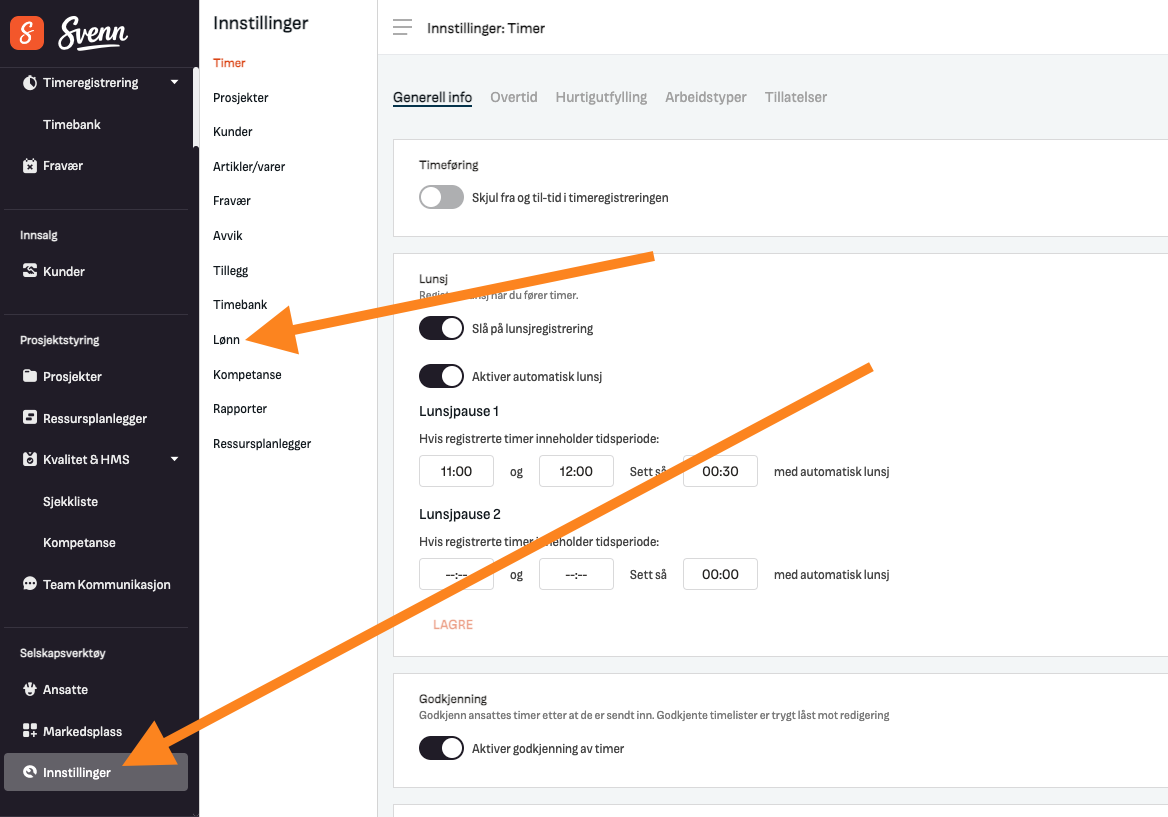
Legg inn alle relevante arter
Når du har fått listen med lønnsarter fra din regnskapsfører (eller har hentet den ut selv), legger du inn hver enkelt ved å skrive inn koden til lønnsarten under "Lønnsart" og navnet til lønnsarten under "Navn":
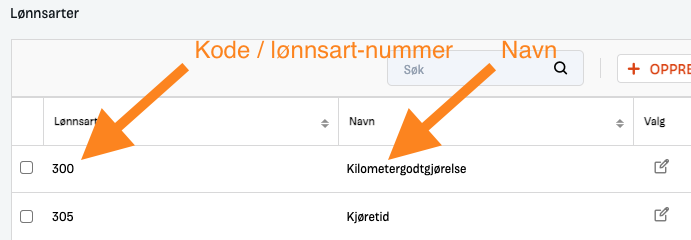
Når du har fylt inn kode og navn, så trykker du lagreknappen til høyre for å lagre den nye lønnsarten:

Sett opp standard lønnsart
Du kan sette en standard lønnsart som settes hver eneste gang en time registreres. Hvis dine ansatte stort sett er timelønnet, kan dette eksempelvis være "120 - Timelønn".
Når en time blir registret vil den få "120 - Timelønn" som lønnsart automatisk, og de ansatte trenger ikke å velge dette selv hver gang de registrerer en time.
Det er valgfritt om du ønsker at alle timer automatisk skal få en lønnsart.
Hvis du ønsker dette trykker du bare på nedtrekksmenyen under "Standard lønnsart", velger den arten som er riktig for dere og trykker lagre:
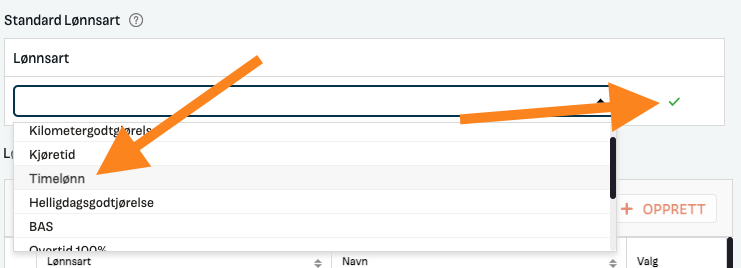
Tips: Hopp til "Overstyring av standard lønnsart"
Tilgang til å sette lønnsarter på timer:
Ønsker du at de ansatte ikke skal kunne se eller endre lønnsarter?
Da kan du enkelt gjerne denne muligheten ved å slå på denne begrensningen:
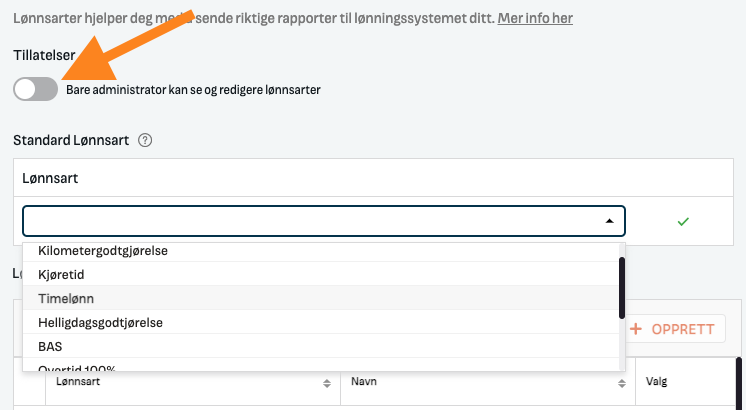
Da vil ikke de ansatte få opp noen valg for lønnsarter når de registrerer timer.
Dette kan være nyttig hvis ønsker mer kontroll over hva slags lønnsarter som blir brukt, og stort sett bare ønsker at systemet selv skal sette dette for de ansatte.
2. Samsvar ansattnummer mellom Svenn og ditt lønnssystem
For å sørge for at timer ført i Svenn kommer over til lønnssystemet på riktig ansatt er det viktig at ansattnummer i Svenn er det samme som ansattnummeret i lønnssystemet dere bruker. (Dette har regnskapsfører også oversikt over).
Når du har fått listen over ansattnummer / Ansatt-ID fra lønnssystemet, kan du oppdatere ansattnummeret til hver enkelt ansatt i Svenn ved å gå til "Ansatte" i menyen til venstre:
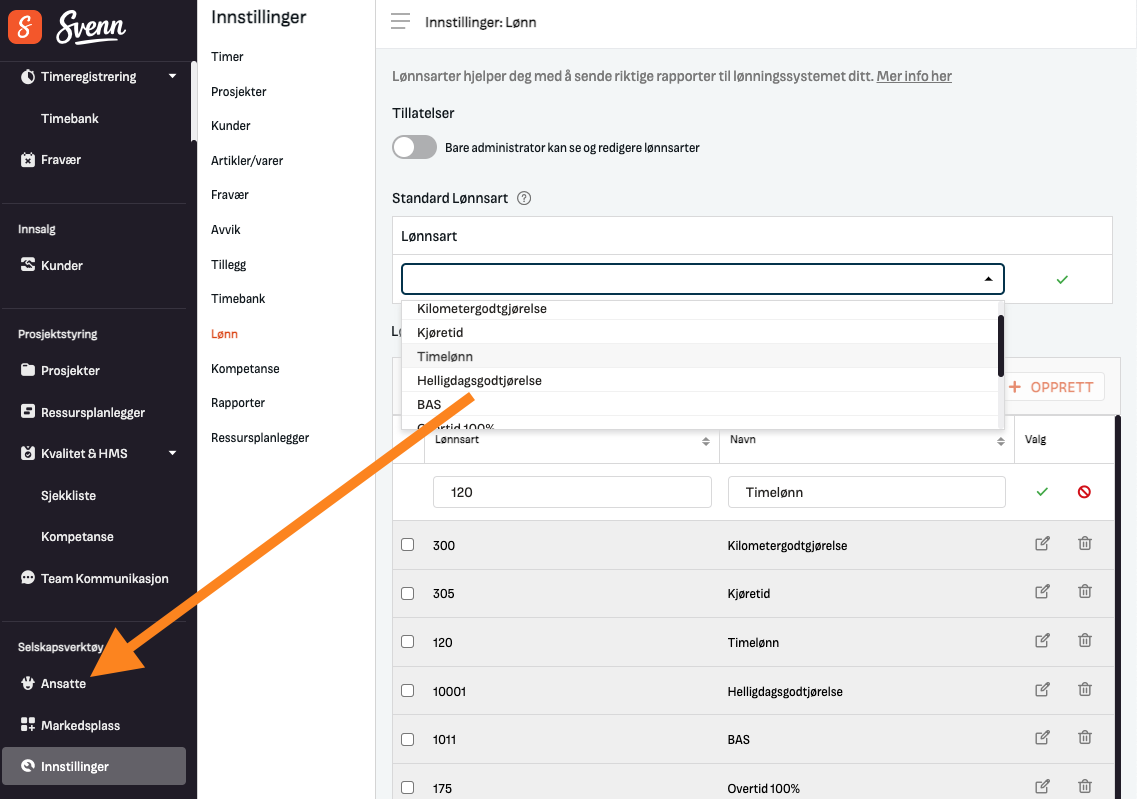
Klikk så inn på den ansatte du ønsker å oppdatere, og sett ansattnummer fra lønnssystemet i feltet som heter "ID":
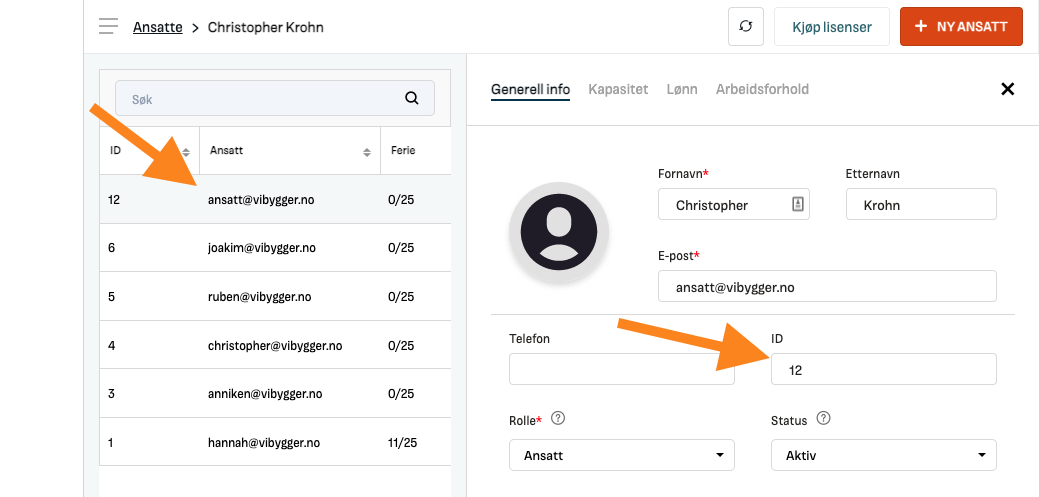
HUSK: Når du har gjort endringen må du klikke på den oransje knappen som sier "Lagre ansatt" for å lagre endringen.
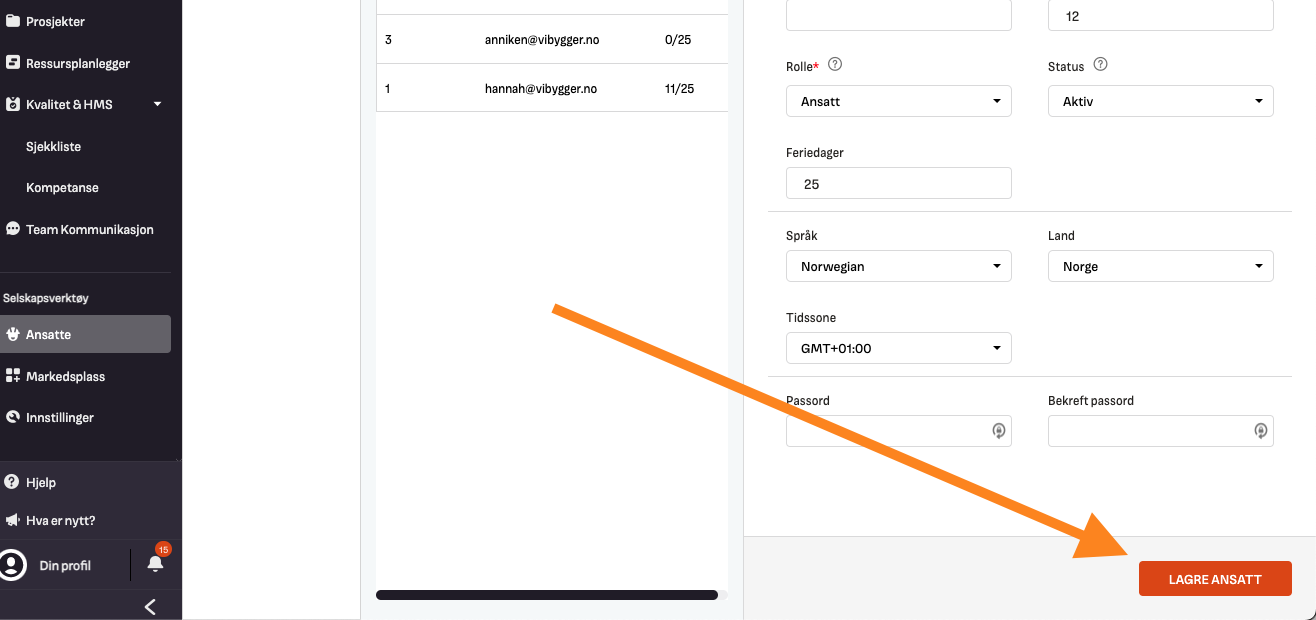
Overstyring av standard lønnsart
Tidligere satte vi opp standard lønnsart, slik at alle timer automatisk får denne lønnsarten koblet på når den opprettes.
Da tenkte du kanskje "Men hva med de ansatte som er fastlønnet?"
Vi har selvfølgelig tenkt på det også og laget en måte å overstyre hvilken lønnsart som skal bli satt på timer ført av hver enkelt ansatt.
Dette gjør du ved å gå til "Ansatte" i menyen til venstre, og så klikke inn på ansattkortet til hver ansatt du ønsker å overstyre på.
I menyen øverst kan du velge "Lønn" og herfra kan du sette en lønnsart du ønsker at skal overstyre den som er standard:
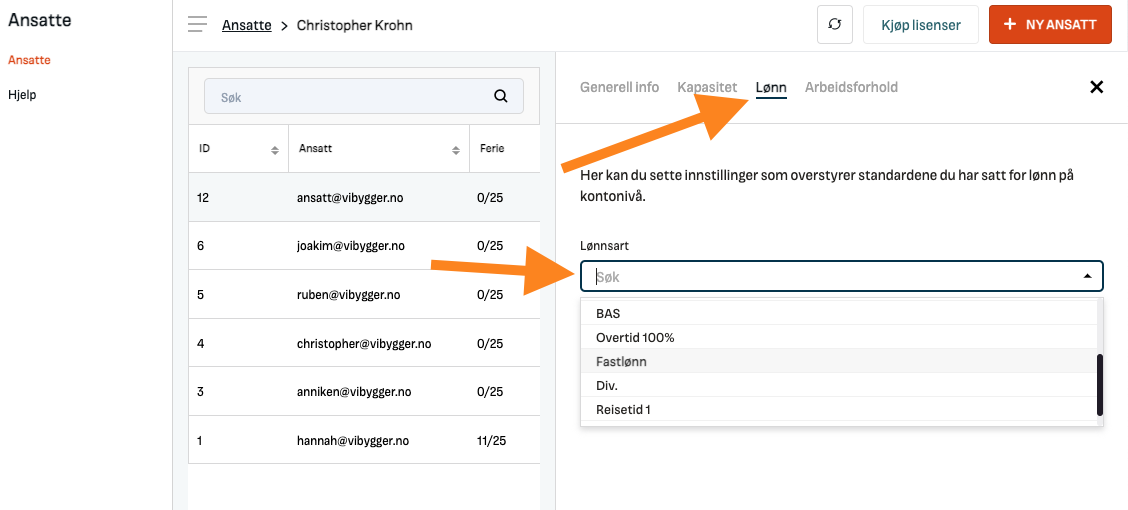
3: Koble en lønnsart mot en timeføring:
Hvis du har satt opp en standard lønnsart, vil alle timer automatisk få denne satt på timene som blir ført.
Hvis du heller ønsker at de ansatte skal sette dette på hver enkelt føring, eller kunne bytte lønnsarter når de fører timer, så skal vi se på hvordan dette gjøres nå.
Som normalt går du til timeregistrering og trykker på den oransje knappen « registrer time» for å få opp skjemaet for å registrere en time:
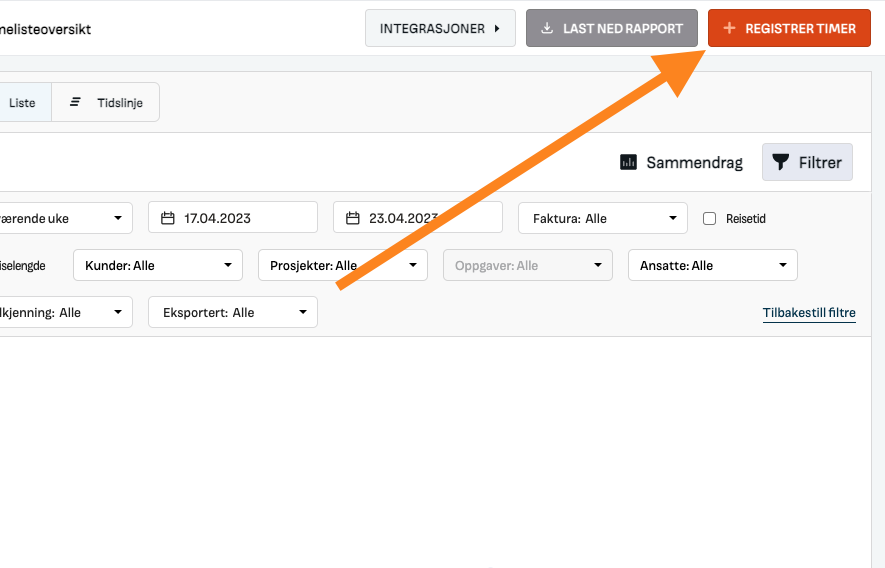
I timeregistreringen har du nå et nytt valg som heter "Faktura og lønn", og hvis du åpner det har du et felt som heter "Lønnsart":
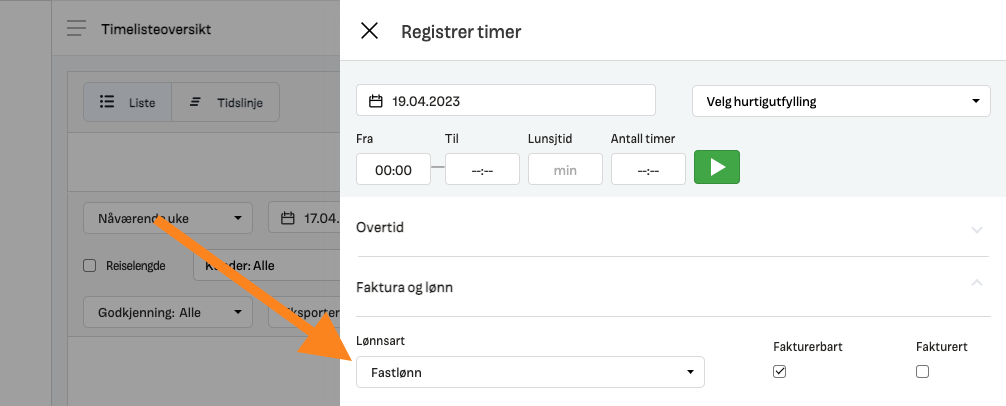
Trykk "Lagre", for å lagre timeføringen.
Hvis du har slått på kolonnen "Lønnsart", så kan du se hvilken lønnsart som er tilknyttet timeføringen:
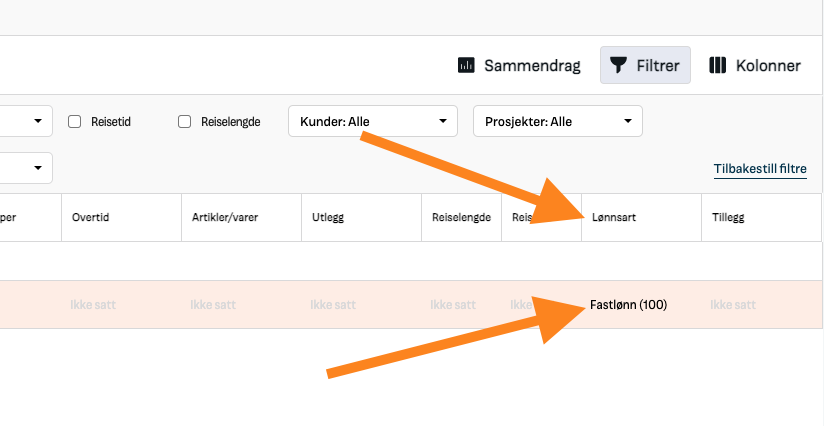
Tips: Usikker på hvordan du kan vise og skjule kolonner i Svenn?
Ta en titt på denne artikkelen: Vise og skjule kolonner i rapporter
4. Koble lønnsarter til overtid og tillegg
Du har muligheten til å koble registrering av overtid og tillegg opp mot lønnsarter i Svenn. Hvis du bruker noen av integrasjonene våre til lønn, vil det da bli beregnet for deg, slik at du slipper å gjøre noe summering manuelt ved lønnskjøring.
Tips: Usikker på hvordan du setter opp, eller hvordan overtid og tillegg fungerer i Svenn? Ta en titt på disse artiklene:
Hvordan registrere overtid i Svenn
Når overtid eller tillegg er satt opp, kan du velge hvilken lønnsart som skal kobles mot hver enkelt alternativ.
Først må du klikke knappen for å redigere:
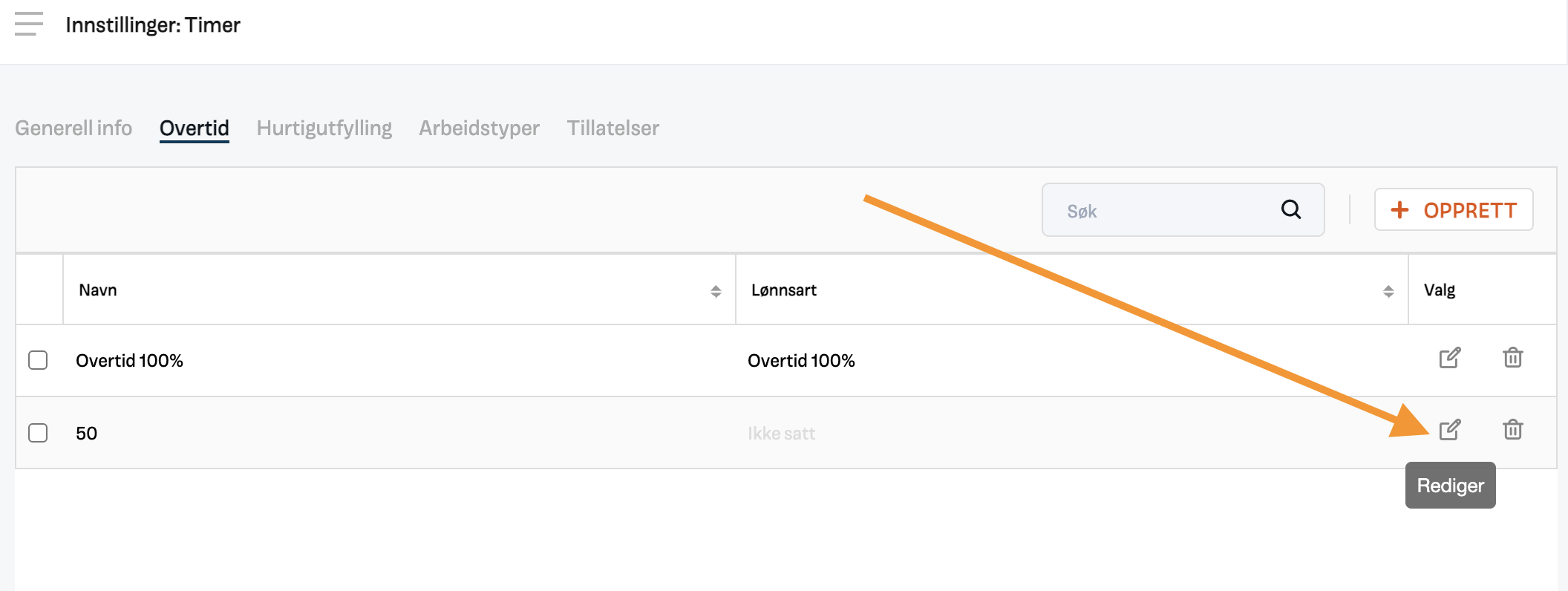
Deretter kan du sette eller endre navnet før du klikker og velger lønnsarten. Du kan også her søke. Når du har valgt lønnsarten du ønsker å knytte til overtiden eller tillegget, må du klikke lagre for å lagre endringen:
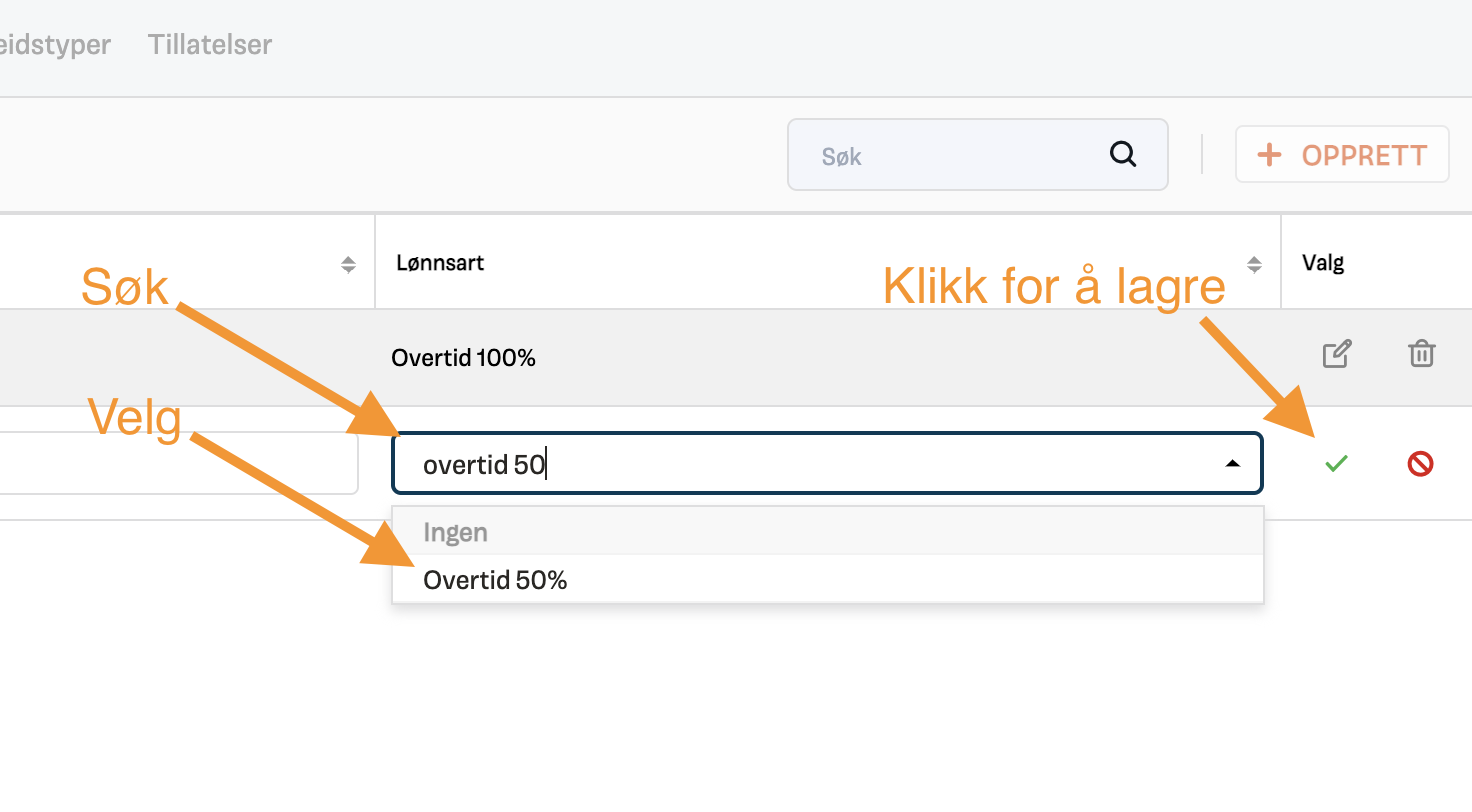
Hver gang en ansatt fører overtid eller tillegg, vil lønnsarten som er tilknyttet overtiden eller tillegget bli brukt.
Videre lesing
Knallbra, du har nå kommet gjennom og fått alle verktøy du trenger for å sette opp Svenn til å fungere som grunnlag for lønn 👏
Vi har integrasjoner med tilpassede filer for en rekke lønnssystemer.
I skrivende stund inkluderer dette:
-
Visma lønn
-
Uni Økonomi V3
-
Nettlønn
-
Xledger
-
Huldt & Lillevik
Vi har også integrasjon til lønn gjennom API for systemene
-
Poweroffice
- Tripletex
Du finner en fullstendig liste over alle integrasjonene vi har i Markedsplassen vår:
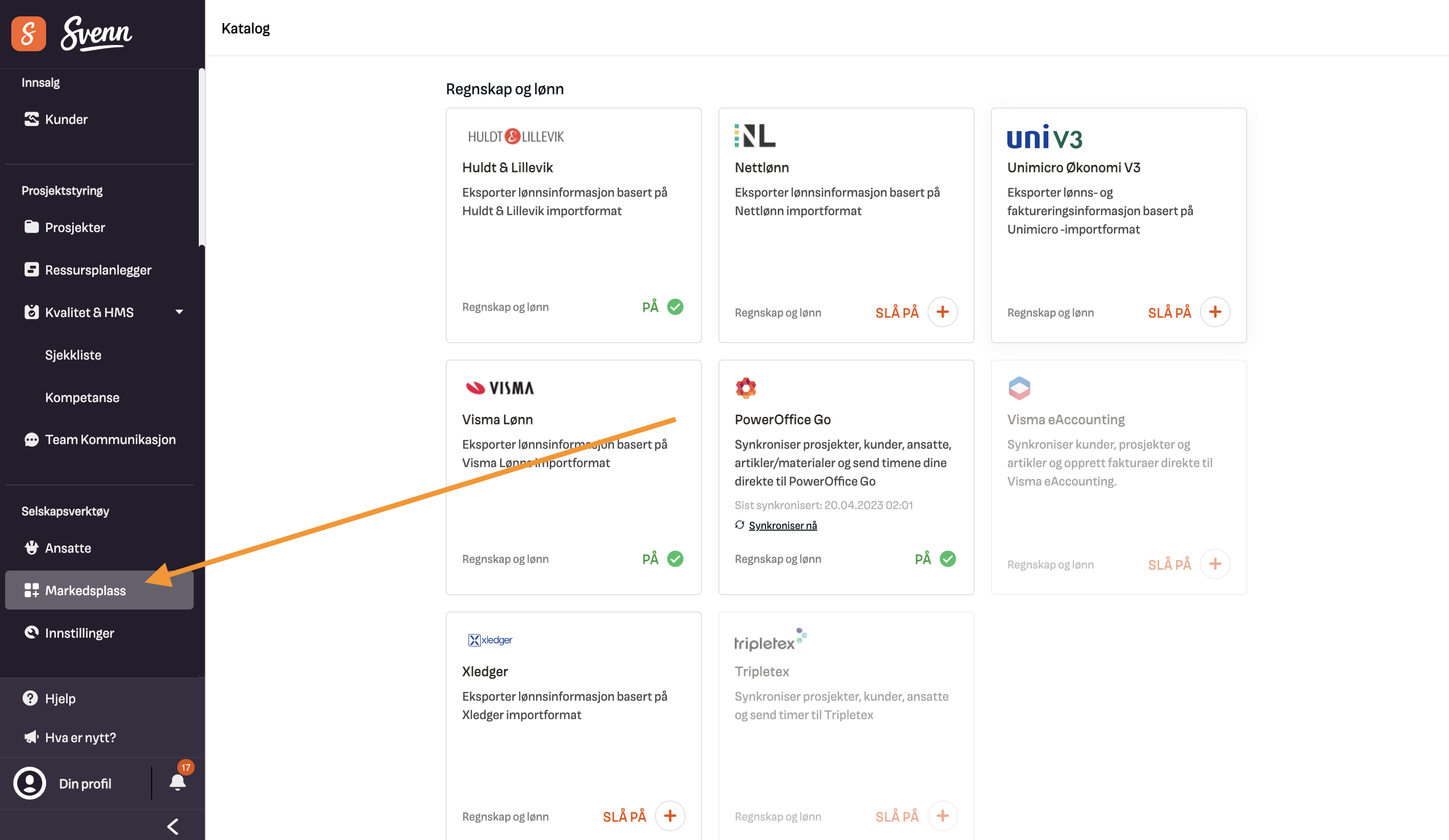
Integrasjon med mitt lønnssystem
Ønsker du å sette opp integrasjonen til ditt lønnssystem?
Hvis du har fulgt stegene til nå, er du egentlig i mål, det eneste som gjenstår er å aktivere den tilpassede rapporten for ditt system.
Gå til "Markedsplass" i menyen til venstre og finn ditt lønnsystem:
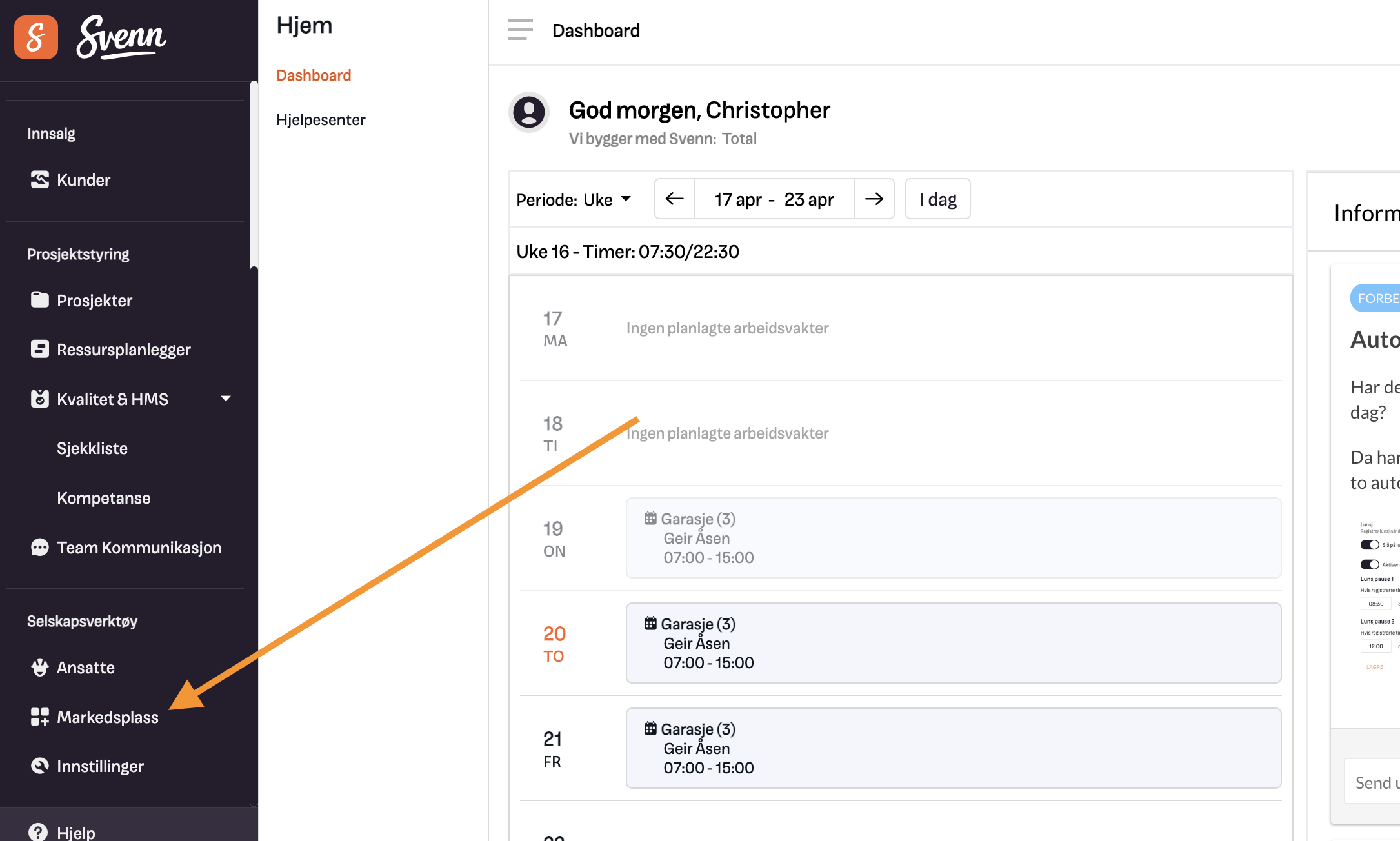
I dette eksempelet er det Visma lønn:
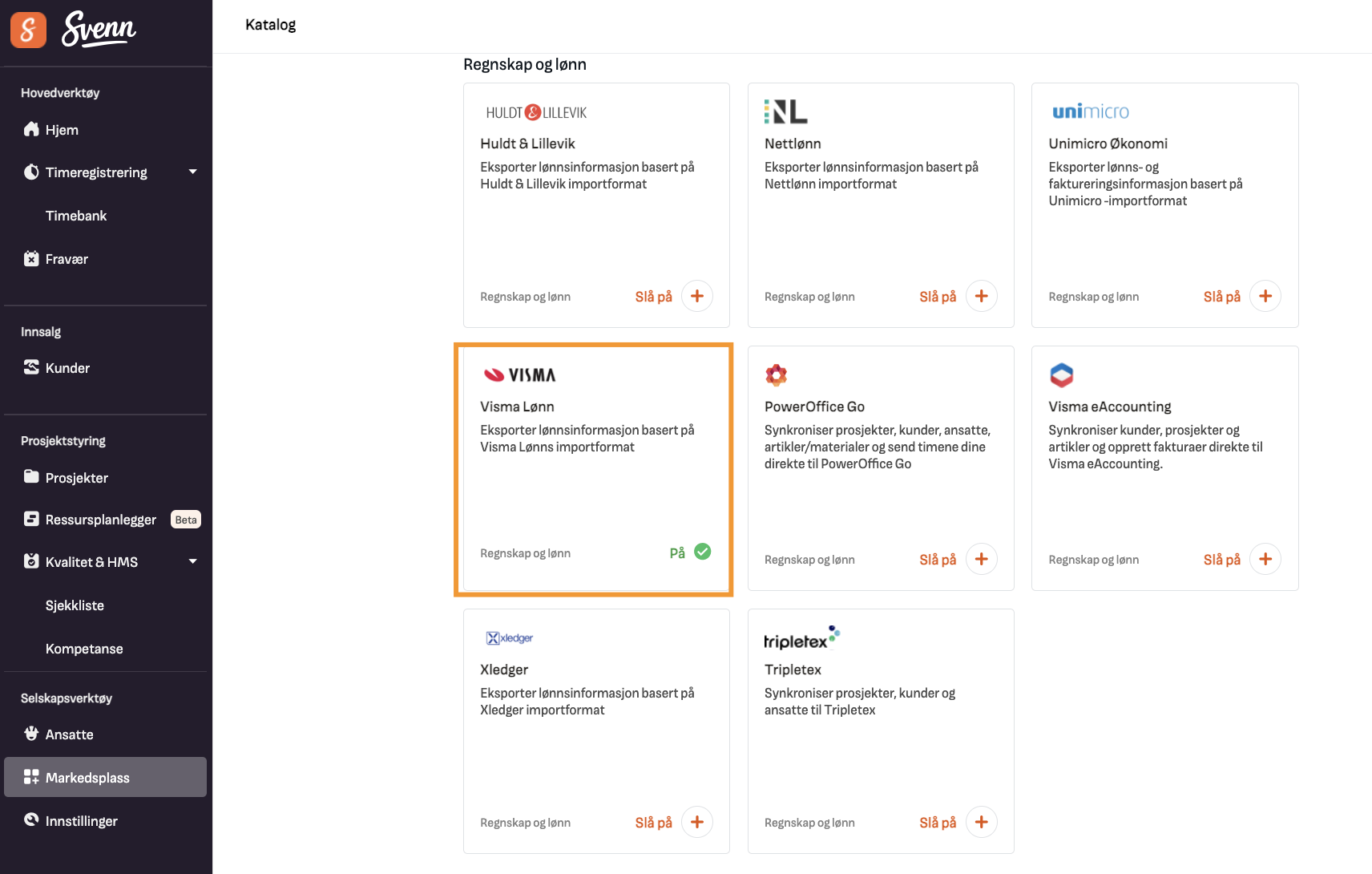
Klikk på kortet for systemet du ser etter, og et sidepanel vil åpne seg opp.
Klikk på "Slå på" helt nederst til høyre i dette sidepanelet, og rapporten vil bli tilgjengelig for nedlasting:
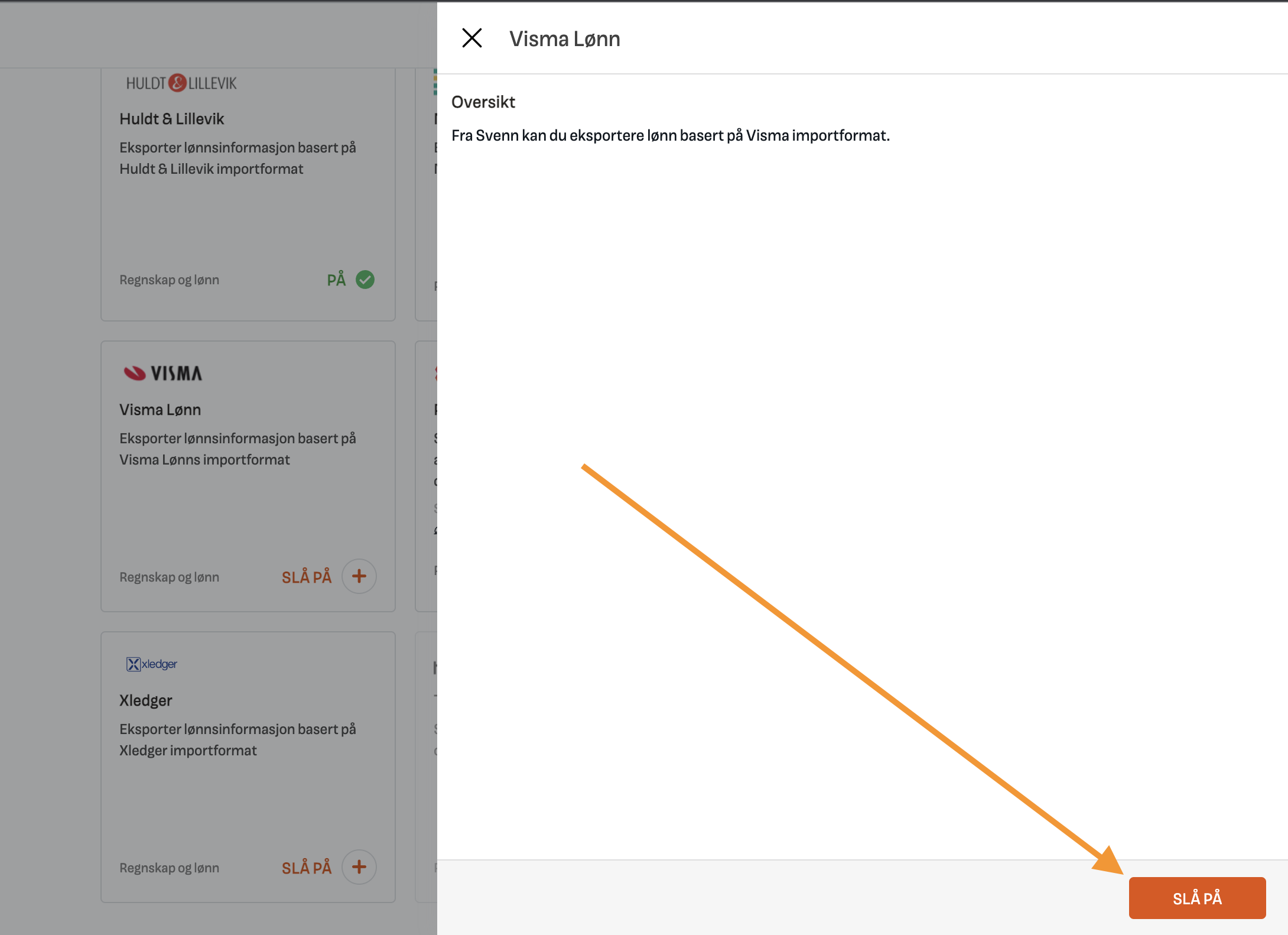
Nå som integrasjonen er slått på vil du få en ny knapp i menyvalget timeregistrering, som heter "Integrasjoner":
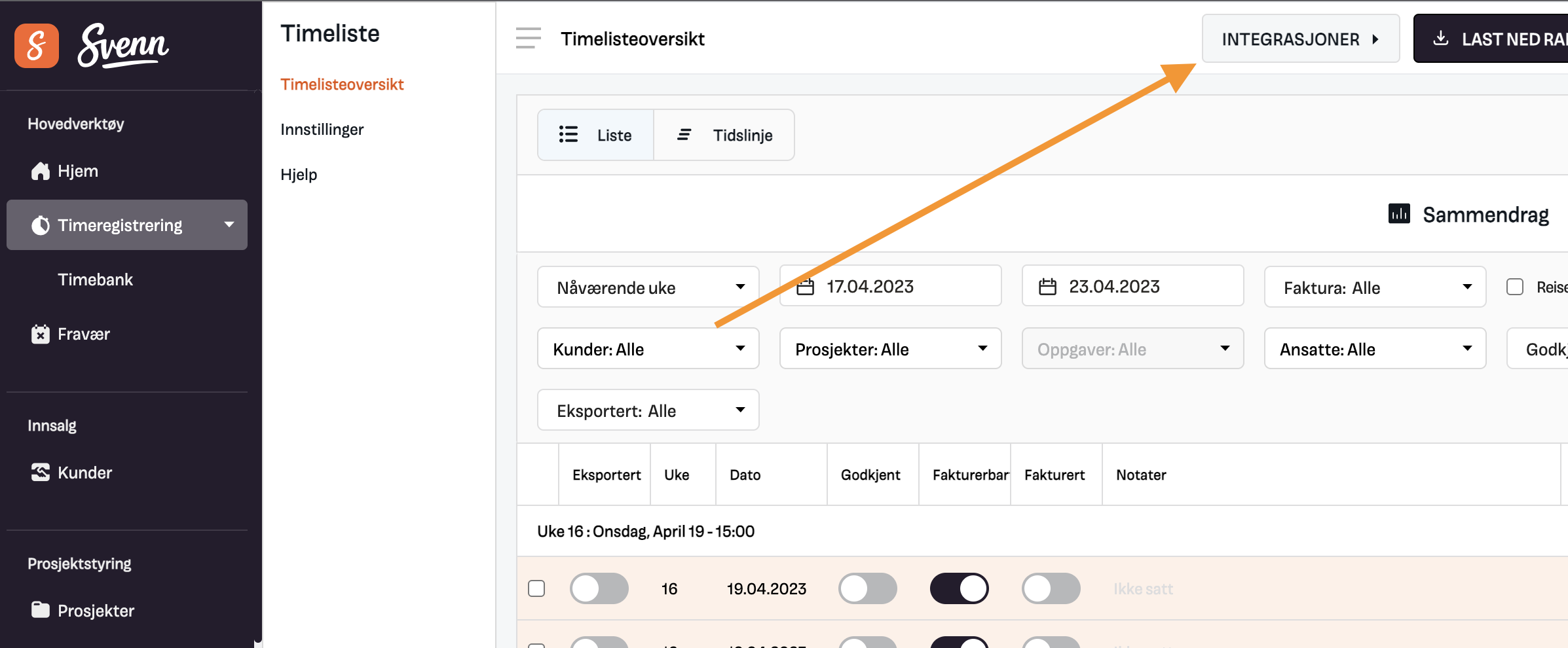
Hvis du trykker på denne knappen vil du nå ha et valg om å laste ned en tilpasset rapport for ditt valgte lønnssystem. I dette eksempelet bruker vi Visma Lønn:
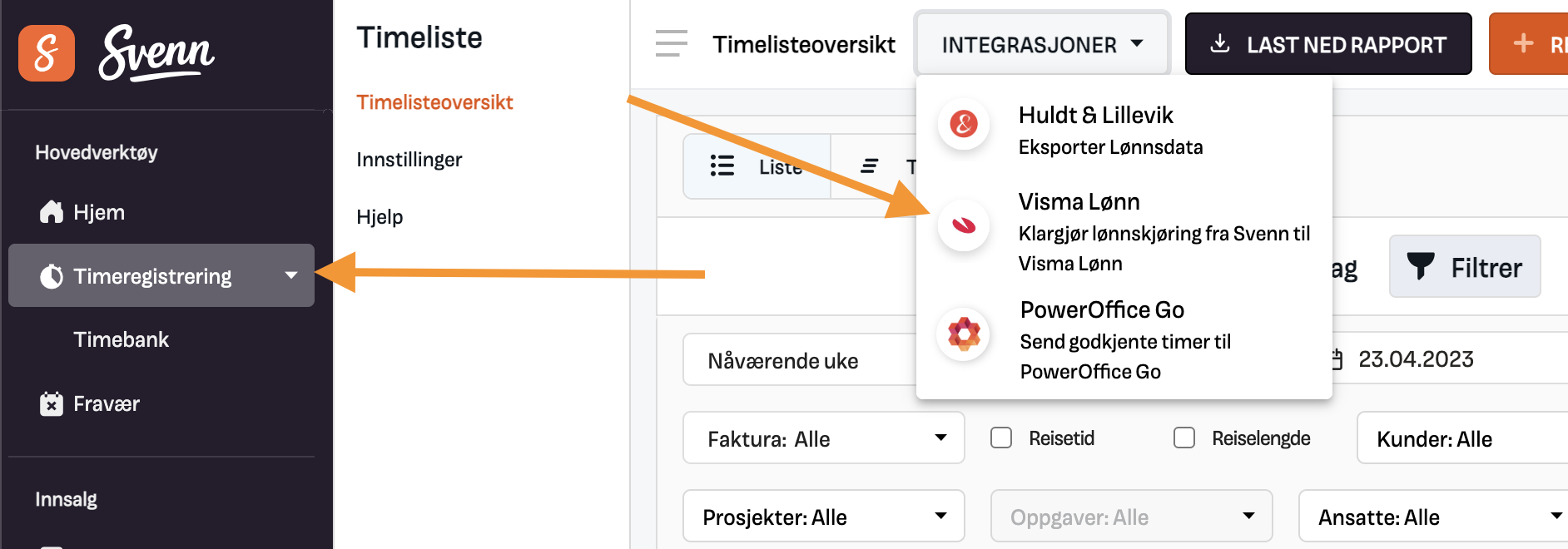
For noen systemet vil du kun få ut en tilpasset fil for import (Huldt og lillevik, Nettlønn, Xledger), mens for Visma Lønn vil du få ut to filer fra oss:
-
CSV- / txt-fil som kan importeres til lønnssystemet ditt.
-
Kontrollrapport for å se hvordan timene er fordelt på de ulike lønnsartene.
Det er viktig at du ikke åpner og gjør endringer på CSV- eller txt-filen før du sender den til regnskapsføreren din, eller importerer den selv. Dette er fordi en endring i filen kan ødelegge formateringen, og dermed stoppe importen fra å fungere.
Det var det!
Masse lykke til med oppsettet, og som alltid; hvis du har noen spørsmål er det bare å ta kontakt med oss på support 😄